Rip DVD u MP3 za reprodukciju pozadinske glazbe na Windows/Mac
Za vaše omiljene koncerte ili filmske DVD-e, oni sadrže odličnu glazbu, ali ih ne možete slušati na svom mobilnom telefonu. Dakle, želite program koji može kopirati DVD u MP3 na Windows/Mac i pohraniti ga na vaše prijenosne uređaje. Najbolje rješenje za vaš problem je pretvoriti DVD u MP3 bez brige o kvaliteti. Ovaj članak će vam pokazati tri najbolje metode kopiranja DVD-a u MP3.
Popis vodiča
Dio 1: Najbolji način kopiranja DVD-a u MP3 visoke kvalitete na Windows/Mac Dio 2: Kako kopirati DVD u MP3 putem VLC-a na Macu Dio 3: Detaljni koraci za kopiranje DVD-a u MP3 s ručnom kočnicom Dio 4: Često postavljana pitanja o tome kako kopirati DVD u MP3 na Mac/WindowsDio 1: Najbolji način kopiranja DVD-a u MP3 visoke kvalitete na Windows/Mac
4Easysoft DVD Ripper podržava više od 600+ video i audio formata datoteka, uključujući MP4, MKV i AVI, sa 60 puta većom brzinom kopiranja DVD-a s GPU ubrzanjem. Možete pretvoriti DVD u MP3 na Windows/Mac unutar 5 minuta s izvornom kvalitetom. Također vam omogućuje podešavanje glasnoće kako biste zamijenili izvorni zvuk. Štoviše, ovaj softver može dodati titlove i zvučne zapise, primijeniti efekte, vodene žigove i tako dalje, budući da pruža napredne značajke za uređivanje videa. Ovaj izvrsni alat za DVD Ripper ponudit će vam rješenja koja trebate.

Kopirajte DVD u MP3 i sve video ili audio formate 60 puta većom brzinom.
Omogućuje prilagodbu DVD videa s naprednim značajkama za uređivanje videa
Podržava višejezgreni procesor s glatkim, besprijekornim procesom kopiranja DVD-a
Podesite audio kodek, brzinu uzorkovanja, brzinu prijenosa i kanal kako biste zadržali visoku kvalitetu.
100% Sigurno
100% Sigurno
Korak 1Kada ste pokrenuli program na svom računalu, kliknite na Učitaj DVD gumb u gornjem lijevom kutu za odabir Učitaj DVD disk, Učitaj DVD ISO ili Učitaj DVD mapu, prema vašim potrebama.

Korak 2Nakon toga umetnite DVD u DVD jedinicu vašeg računala. Zatim će odmah učitati DVD datoteke. Kliknite na Potpuni popis naslova za učitavanje odabranih naslova. Označite naslove koje želite dodati, a zatim kliknite u redu potvrditi.

3. korakPostoje tri opcije za izlaznu datoteku: Rip na video/audio, Rip na DVD mapu i Rip na DVD ISO datoteku. Odaberite Rip na video/audio i odaberite MP3 kao izlazni format u gornjem desnom dijelu programa za kopiranje DVD-a u MP3 na Mac/Windows.

Korak 4Nakon odabira izlaznog formata kliknite Rip Sve u donjem desnom kutu programa za kopiranje DVD-a u MP3 odmah. Također, možete pretvoriti DVD-ove u druge video ili audio formate za reprodukciju, kao što su MP4, MOV, WMV, MP3 i tako dalje. Da biste to učinili, možete odabrati izlazni format s padajućeg izbornika izlaza.

Dio 2: Kako kopirati DVD u MP3 putem VLC-a na Macu
VLC Media Player jedan je od poznatih medija playera, a također je i besplatni pretvarač DVD-a u MP3 na Macu. Reproducira većinu multimedijskih datoteka i ljudi ga najviše koriste. Štoviše, to je lokalni media player koji ne treba pristup internetu za korištenje većine njegovih značajki. Međutim, ne može se nositi s nekim DVD-ima zaštićenim od kopiranja i ne može jamčiti kvalitetu izlaznog zvuka. Ispod je vodič za pretvaranje DVD-a u MP3 audio datoteku na Macu.
Korak 2Otvorite VLC Media Player na svom Macu, kliknite Mediji, nalazi se u gornjem lijevom kutu glavnog sučelja VLC Media Playera. Zatim će se pojaviti padajući izbornik. Odaberite Otvoreni disk, zatim provjerite Nema izbornika diska. Osigurava da VLC preskoči izbornik diska i pretvori sadržaj pogona.
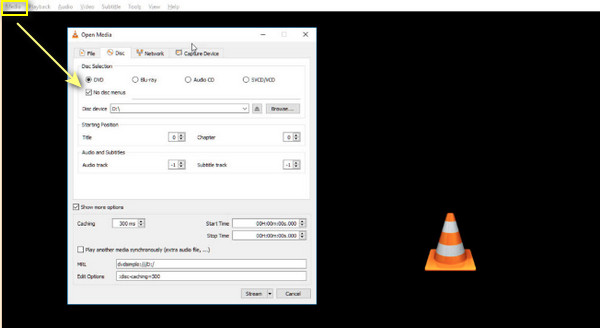
Korak 2Vratite se na glavno sučelje i kliknite Mediji tab. Zatim kliknite na Pretvori/Spremi dugme. Postavite Profil kao audio mp3, kliknite na Profil padajućeg izbornika, pomaknite se prema dolje i odaberite Audio MP3 profil.
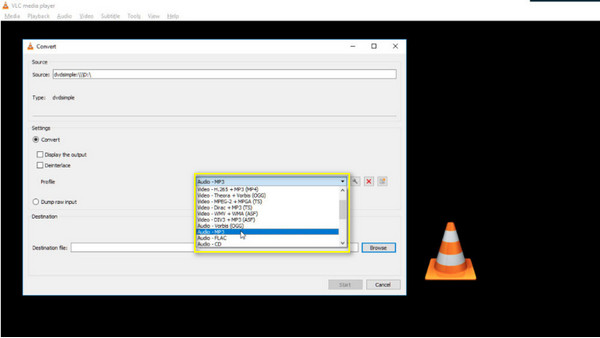
3. korakTakođer možete pregledavati odredišnu mapu i odabrati željenu. Na kraju kliknite na Početak gumb za početak kopiranja DVD-a u MP3 na Macu. Zatim možete slušati MP3 glazbu na svom Macu putem iTunesa.
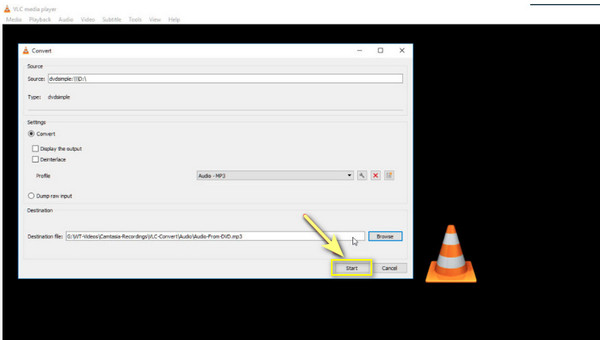
Dio 3: Detaljni koraci za kopiranje DVD-a u MP3 s ručnom kočnicom
Ručna kočnica je besplatna DVD riper otvorenog koda za Mac, Windows i Linux. Nije DVD-u-MP3 pretvarač, ali može pomoći. Također može izrezati, promijeniti veličinu videozapisa, prilagoditi razine glasnoće itd. Osim toga, brz je i pouzdan, a možete osigurati da je izlaz visoke kvalitete. Iako su njegovi izlazni formati ograničeni na MP4, MKV i WebM, MP4 video koristi MP3 kao audio kodek. Ispod su detaljni koraci za kopiranje DVD-a u MP3 pomoću ručne kočnice.
Korak 1Otvorite ručnu kočnicu i odaberite DVD na Odabir izvora. Zatim će ga ručna kočnica početi skenirati.
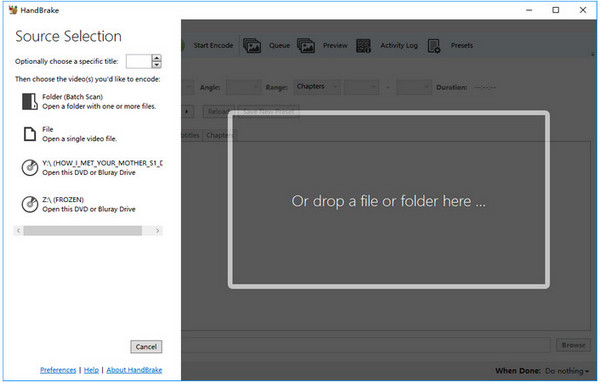
Korak 2Odaberite naslov, poglavlje, i unaprijed postavljeno. Unaprijed je grupiran pod General, Web, Devices, Matroska i Production. Ručna kočnica također vam omogućuje odabir titlova i određivanje audio zapisa.
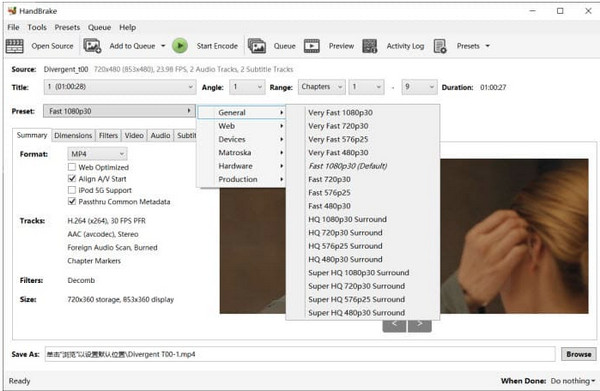
3. korakIdite do Spremi kao odjeljak, a zatim kliknite pretraživati da navedete stazu spremanja.

Korak 4Jednostavno kliknite na Pokrenite šifriranje gumb na gornjoj traci izbornika za početak kopiranja vašeg DVD-a u MP3 na Windows/Mac. Zatim ćete vidjeti traku na kojoj ćete vidjeti preostalo vrijeme za dovršetak.
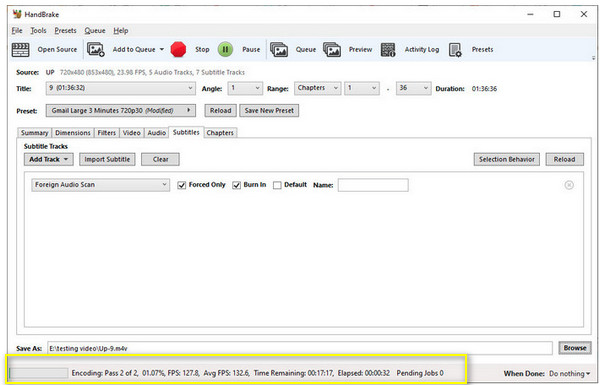
Dio 4: Često postavljana pitanja o tome kako kopirati DVD u MP3 na Mac/Windows
-
Kako mogu pretvoriti samo DVD odjeljak u VLC Media Player?
Pritisnite izbornik Reprodukcija koji se nalazi na vrhu, zatim odaberite Naslov. Tamo ćete vidjeti opcije naslova. Vratite se na izbornik Reprodukcija, odaberite Poglavlje i pojavit će se opcije. Naslov i poglavlje možete koristiti za pretvaranje određenog odjeljka DVD-a.
-
Mogu li Handbrake DVD-ovi zaštićeni od paranja na Macu?
Ne može ripati DVD-ove koji su zaštićeni. Ali možete instalirati libdvdcss, koji sadrži VLC proces koji pomaže HandBrake dešifrirati i ripati DVD-ove. Stoga možete koristiti Handbrake i VLC za pretvaranje zaštićenih DVD-ova u MP3.
-
Možete li kopirati DVD-ove u MP3 pomoću programa Windows Media Player?
Windows Media Player nudi i druge funkcije, uključujući snimanje diskova za snimanje u audio CD formatu i kopiranje glazbe s diska. Međutim, sva izdanja Windows Media Playera ne podržavaju kopiranje DVD-Video diskova u sustavu Windows.
Zaključak
S najboljim DVD riperima, pretvaranje DVD u MP3 audio datoteke na Windows/Mac više nije teško. Ne bi vam bilo teško pustiti omiljene pjesme iz filma jer ih jednostavno možete pohraniti na naša računala i mobilne uređaje. Ali ako tražite najbolju opciju za kopiranje DVD-a u MP3, 4Easysoft DVD Ripper na Windows/Mac je za vas! Ovaj riper može kopirati DVD-ove u više od 600 formata 60 puta većom brzinom. Isprobajte sami i recite nam svoje iskustvo.
100% Sigurno
100% Sigurno


 Objavio
Objavio 